Не редко встречается проблема, при которой диск оперяется системой, но не открывается и файлы на нем не доступны. Чаще всего такое происходит из-за небезопасного отключения флешек или других внешних накопителей, будь то классические HDD или новые SSD. Для решения подобной проблемы можно использовать проверку диска через командную строку Windows с помощью команды CHKDSK.
Команда « chkdsk » – это стандартная программа для проверки дисков в операционной системе DOS, которая доступна из командной строки Windows. С помощью данной команды можно проверить жесткий диск, дискету, флеш-накопитель или SSD. Команда позволяет найти и исправить ошибки файловой системы и поврежденные сектора.
Синтаксис команды « chkdsk » выглядит следующим образом:
chkdsk [буква диска] [опции]
Коротко рассмотрим основные опции, которые используются чаще всего:
- /f
Проверка с исправлением ошибок и блокировкой диска. Если блокировка не возможна, то появится запрос на выполнение команды после перезагрузки. - /r
Проверка и восстановление поврежденных секторов с блокировкой диска. Если блокировка не возможна, то появится запрос на выполнение команды после перезагрузки. Опция /r также включает в себя функции /f . - /x
Принудительное отключение диска. Все открытые дескрипторы на диск автоматически закрываются. Опция /x также включает в себя функции /f . - /?
Просмотр справочной информации по команде.
Использование утилиты Chkdsk Windows 11/10/8/7
Для того чтобы получить больше информации о поддерживаемых опциях можно ознакомиться с официальной документацией на сайте Майкрософт либо выполнить команду « chkdsk /? ».
Кроме этого, нужно отметить некоторые важные особенности команды « chkdsk »:
- Для работы « chkdsk » командная строка должна быть запущена с правами администратора.
- Не рекомендуется прерывать работу « chkdsk ». Хотя это и не должно приводить к дополнительным повреждениям.
- Команду « chkdsk » можно использовать только для проверки локальных дисков.
- Время выполнения проверки зависит от размера накопителя и может занимать до нескольких часов.
Чтобы проверить диск сначала нужно запустить командную строку с правами администратора. Это можно сделать несколькими способами. Самый простой вариант, это воспользоваться поиском в меню « Пуск ».
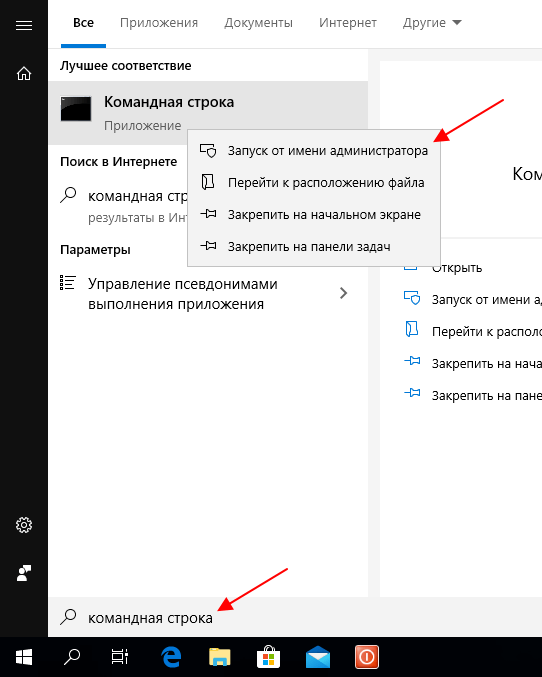
Как уже было сказано, для проверки диска через командную строку используется команда « chkdsk », которой нужно передать букву проверяемого диска и опции. Для базовой проверки достаточно указать просто букву диска. Например, для того чтобы проверить диск « E: » можно выполнить следующую команду:
Но, такая проверка малополезна и практически не используется, так как в данном случае выполняется только базовая проверка файловой системы, без исправления найденных проблем.
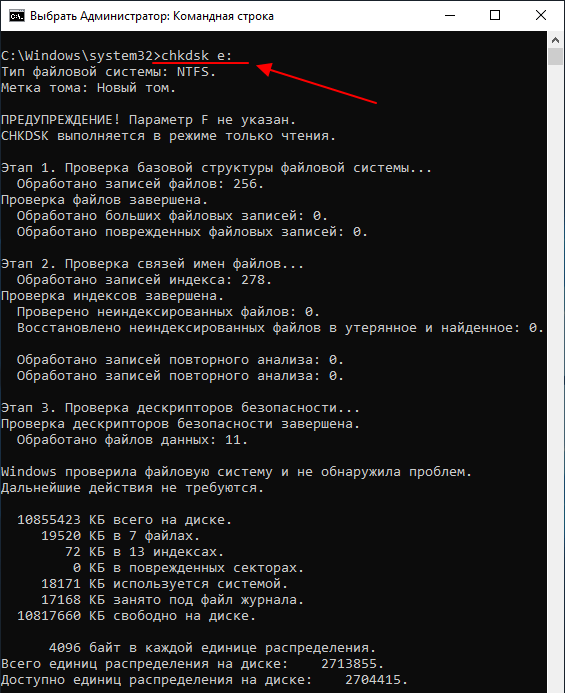
служебная программа chkdsk
Вместо этого, для проверки диска через командную строку обычно используют команду « chkdsk » с опциями « /f /r /x ». Опция « /f » запускает проверку с автоматическим исправлением ошибок, опция « /r » запускает проверку и исправление секторов, а опция « /x » разрешает отключить диск перед проверкой. Данная комбинация опций позволяет выполнить самую тщательную проверку, поэтому команду « chkdsk » чаще всего используется именно в таком виде. Таким образом команда для проверки диска « E: » выглядит следующим образом:
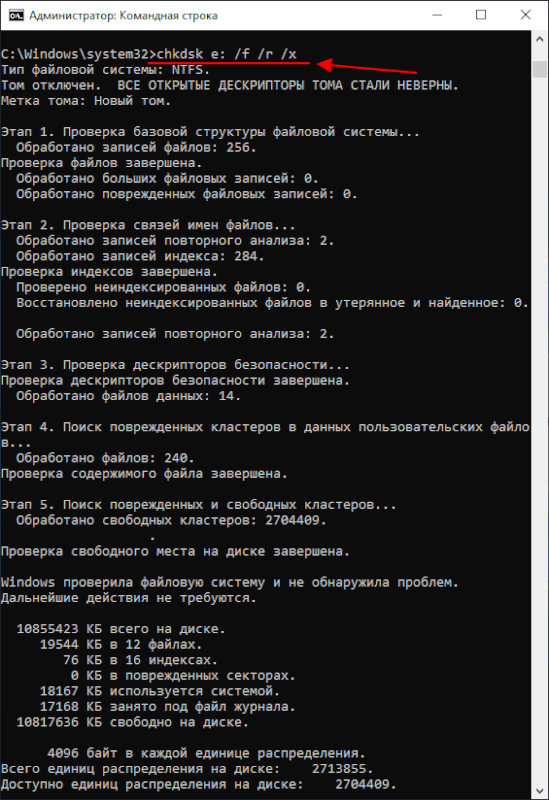
Нужно учитывать, что использование опции « /x » приводит к отключению диска. Поэтому его нельзя будет использовать до окончания проверки. Если вы хотите, чтобы диск оставался доступным, то опцию « /x » можно не использовать. Тогда команда для проверки будет выглядеть вот так:
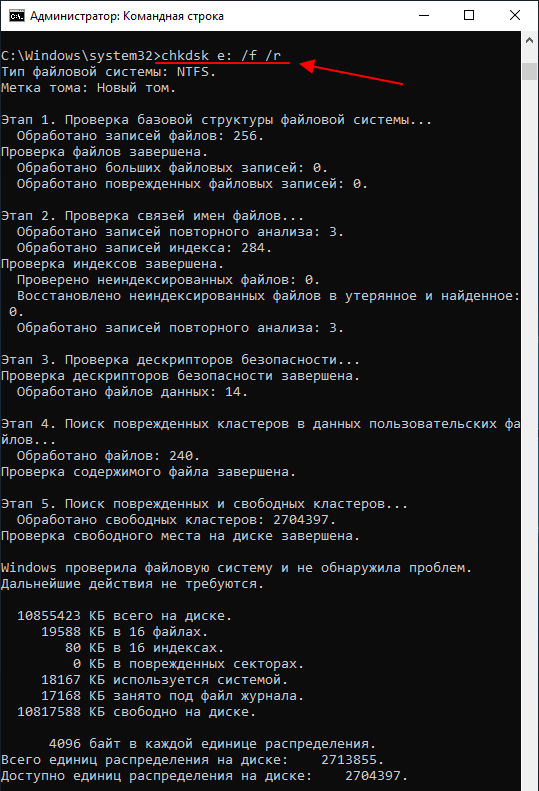
Также следует учитывать, что проверка системного диска с опциями « /f /r /x » возможна только после перезагрузки компьютера. При вводе команды с указанием диска « C: » появится запрос на проверку при следующей перезагрузке системы. Для подтверждения нужно будет ввести английскую букву « Y ».
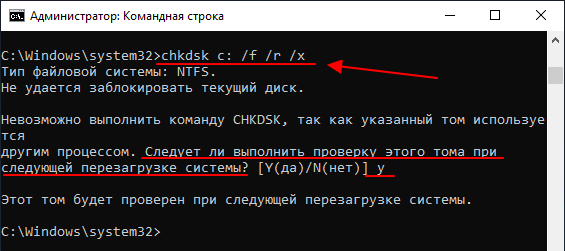
В результате, при следующем запуске компьютере в начале загрузки операционной системы Windows будет выполнена проверка системного диска.
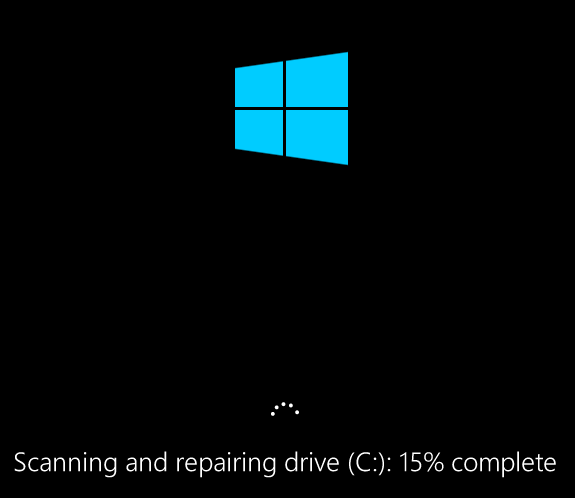
При запуске команды « chkdsk » важно помнить, что время ее выполнения зависит от размера диска. На проверку больших дисков может уйти несколько часов, а прерывать проверку нежелательно. Поэтому, перед тем как начинать, следует убедиться, что у вас есть как минимум пару часов свободного времени.
- Как создать диск D на Windows 10
- Программа для разбивки жесткого диска
- Как узнать температуру жесткого диска
- Как проверить скорость жесткого диска
- Пропадает жесткий диск
Источник: comp-security.net
CHKDSK — определение. Служебная программа CHKDSK. CHKDSK — как запустить?


В наше время компьютер воспринимается как обычная бытовая техника, присутствие которой в каждом доме уже никого не удивляет. А ведь так было далеко не всегда. Наверняка большая часть читателей вспомнит, каким чудом совсем еще недавно был собственный компьютер, стоивший как автомобиль.
И не беда, что его мощности порой хватало только на самые примитивные игрушки, зато можно было тратить часы, изучая его «потроха» и знакомясь с принципами работы оборудования. В результате в те годы мало было владельцев ПК, которые бы не знали хотя бы самых элементарных принципов ухода за ним.
К сожалению, нынешнее поколение пользователей уже зачастую не настолько «подковано» в этих вопросах, а потому даже базовые проблемы вызывают у них панику. Знаете ли вы, что за окно порой появляется при запуске системы? Если вы что-то понимаете в английском наречии, то наверняка замечали, что можно нажать кнопку «С» для отмены какой-то проверки диска.
HDD записывает информацию по специальным дорожкам — секторам. Если повреждается какой-то из них, то.
Это — программа CHKDSK. Что это такое и для чего она нужна?

Базовые сведения
Начать следует издалека. В случае если вы имеете хотя бы базовые понятия об организации хранения данных на жестких дисках, то вы также знаете о возможности возникновения разного рода ошибок. Появляются они по разным причинам, но результат бывает один – порча данных и необходимость форматирования носителя.
Конечно, до столь тяжелых последствий дело доходит далеко не всегда, но случается всякое. Именно для предотвращения таких случаев и нужна утилита CHKDSK. Что это за программа? Говоря проще, данное приложение ответственно за проверку жесткого диска на наличие логических и физических ошибок, а также за их исправление.
В один «прекрасный» день вы увидели на экране своего монитора: «Структура диска повреждена. Чтение.
Программа входит в состав всех версий ОС Windows, а потому устанавливать ее отдельно нет никакой необходимости.
Что делается с физически поврежденными секторами?
Если вы внимательно читали, то наверняка удивились, встретив информацию об исправлении даже физических ошибок на поверхности жестких дисков. Нет, нанороботов программа туда не засылает, но зато может помечать «сбойные» участки особым маркером.

В результате ОС больше не записывает в эти ячейки никакой информации. Напоминаем, что за выполнение этой работы в ранних версиях ОС от компании Microsoft отвечала утилита SCANDISK.
Вообще, если вы запустили утилиту с выставленным флажком на обнаружение и исправление физических ошибок, приготовьтесь долго ждать. Лучше всего эту операцию оставлять на ночь, не трогая компьютер в период ее выполнения.
Запускаем проверку на Windows XP/7
Сначала предпочтем простейший путь. Запустить программу этим способом не составит абсолютно никакого труда. Чтобы сделать это, зайдите в «Мой компьютер», щелкните по нуждающемуся в проверке диску правой клавишей мыши, а в контекстном меню выберите пункт «Свойства».
Откроется диалоговое окно, в котором вам нужна вкладка «Сервис». Там есть пункт «Проверка диска на наличие ошибок». Нажимаете на соответствующую кнопку, после чего запускается нужная нам утилита. Ставите нужные вам флажки, после чего нажимаете на кнопку «Запуск».
Как восстановить битые секторы жесткого диска у себя дома? Причина возникновения бэд-блоков.